一、PCB设计要点
1.概念
- 电路板(单、双、4、多层)
- 材料:FR-4,玻璃纤维和环氧树脂
- 层数:top、bottom、interlayer、solder mask阻焊、
silkscreen overlay丝印、paste助焊、Drill、机械层、keep out
- 过孔:通孔、盲孔、埋孔 孔径>0.3mm
- 焊盘
2.双面板制作流程
- 钻孔->1渡(渡空)->2渡(整个平面板)-> 脱模->蚀刻->做阻焊层->电测(放大镜看、机械测量、测试架)
3.设计流程
二、PCB实际设计操作
1.具体操作
①新建原理图:File->new->schematic(原理图)/ ->library->Schematic library(原理图库)
②PCB绘图:File->new-> PCB(绘图) /->library-> PCB library(PCB图库)
*注:在原理图中及PCB图中确定引脚数量及元件间的连接关系
③对原理图的操作技巧:
- 原理图右键option->document option设置图纸信息等
- 生成图纸信息,先点A然后再图纸右键option->document option->parameters
④PCB设计技巧:
- 元器件属性设置:a.放置同时按TAB b.双击该元件
- 右下角可以点开左侧导航栏
- 可以用相同的net标号来将两个不方便连接的元器件连接在一起,点击
net label+alt可以帮助找到两个连接器件
⑤封装技巧:
- 单位切换,Mil切换为mm:ctrl+q
- 按3可以切换,按2可以切换回来,shift+右键可以看3d效果
- Shift+ctrl+滚轮可以添加过孔
- 放置底层:全选+鼠标拖动+L
三、PCB整体设计流程
①新建工程:File->New->Project(设置工程名和存储路径)
②新建原理图:File->new->schematic(原理图),将需要的元件拉入
③新建原理图库:File->new-> library->Schematic library(原理图库),画出需要的元器件
④新建元器件参数设置:双击component进行参数设置
⑤将自己绘制的元器件导入原理图中:连接元器件并进行参数设置
⑥画封装:File->New->Library->PCB Library
画自己绘制的元器件的封装,利用工具,参考元器件手册,设置参数可自动生成该元器件的封装
⑦回到原理图:将封装导入
⑧给元器件自动编号
⑨编译:使图纸生效(没有错误则不弹出提示,有错则提示)
⑩新建PCB:File->New->Project->PCB
将原理图导入PCB生成PCB图
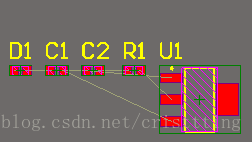
11)定板子原点:
12)切换到Mechanical层,画线,取板子的大小
按该大小对板子进行截取
13)更改PCB Libaray想要更改PCB图
14)布线
15)铺铜
16)在Keep out layer画边框,比原PCB边框小
17)再回到top和bottom层重新铺铜








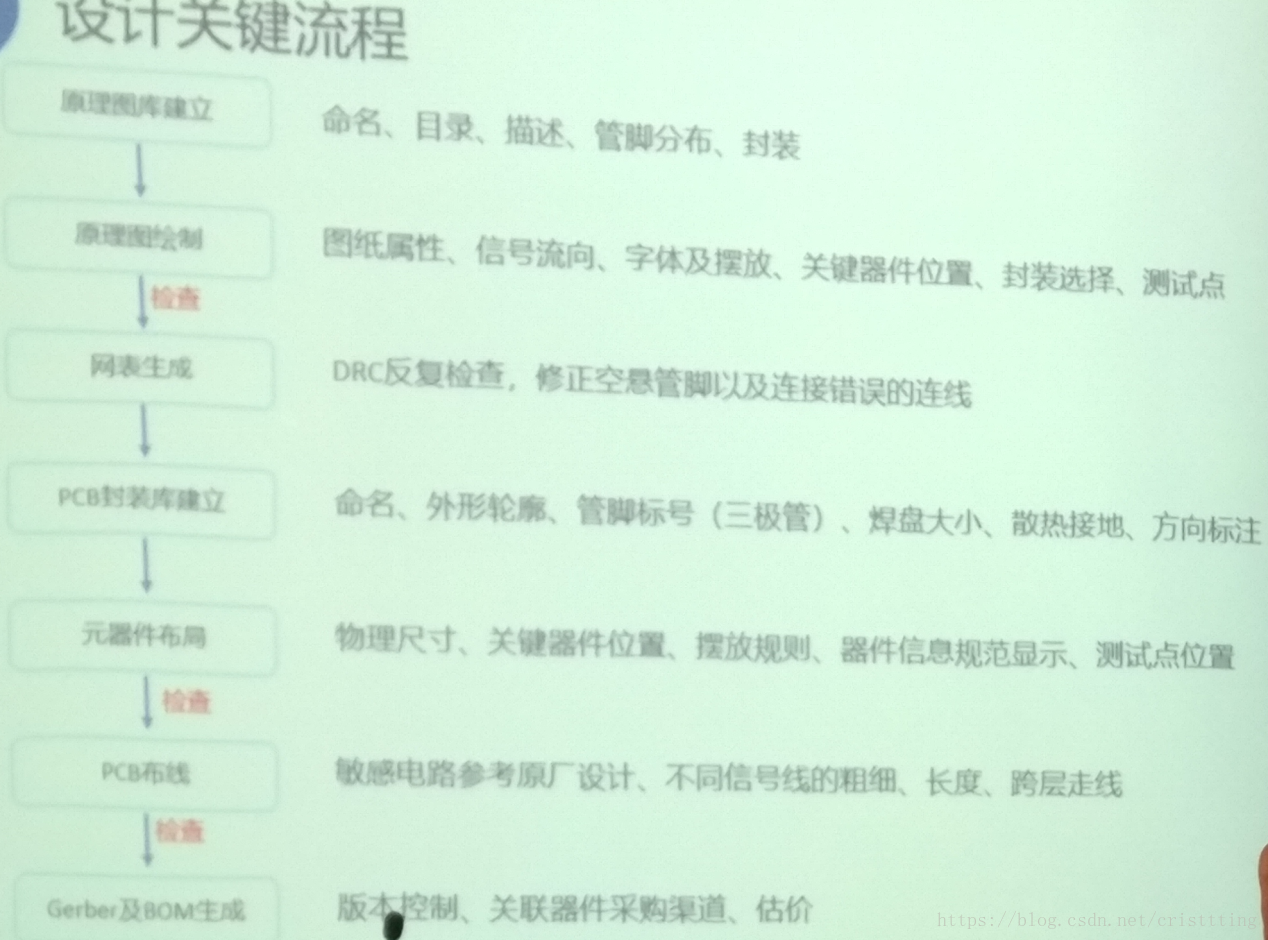
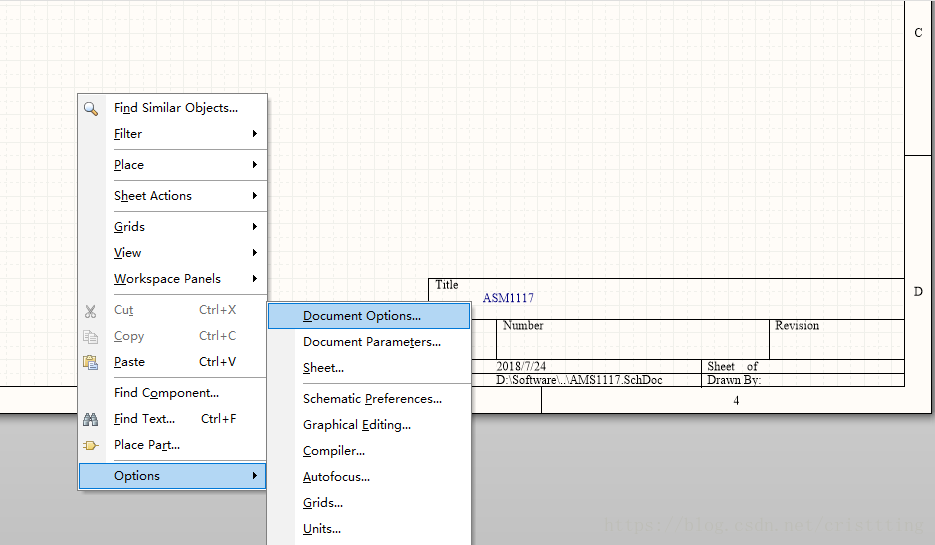
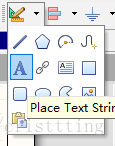
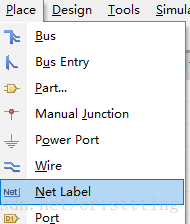
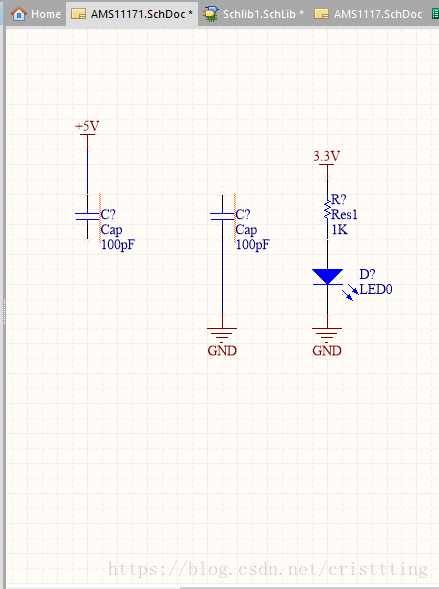
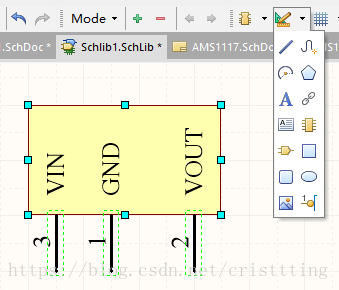
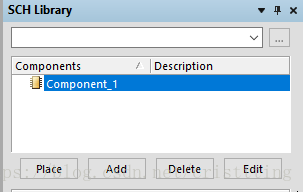
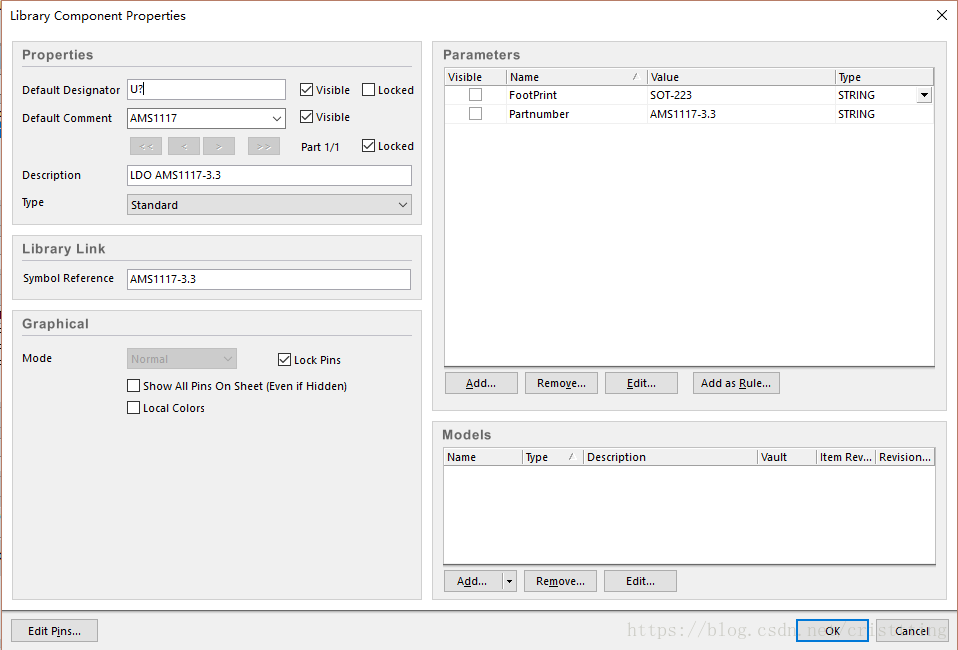
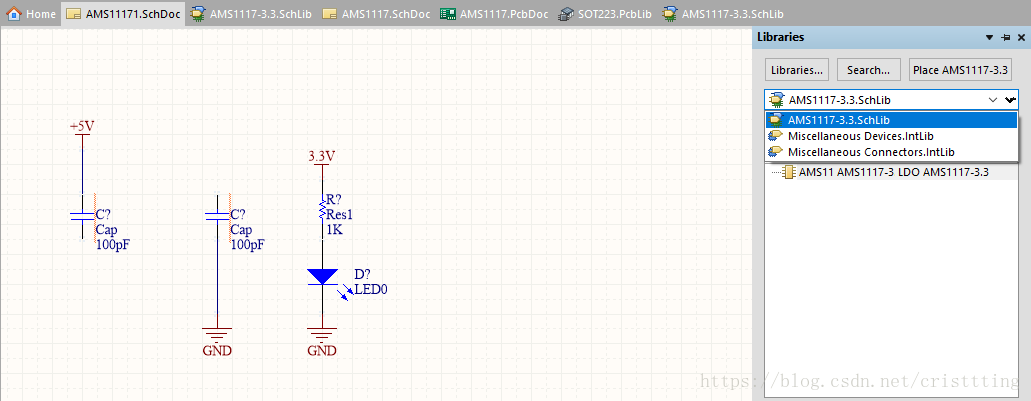
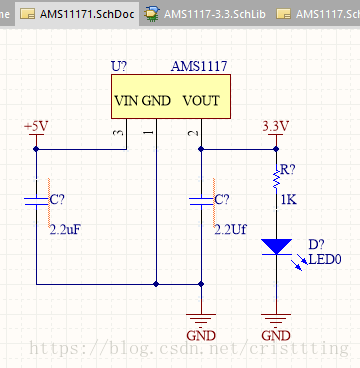
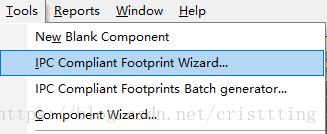
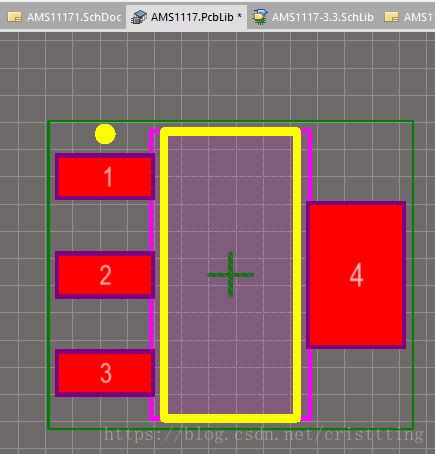
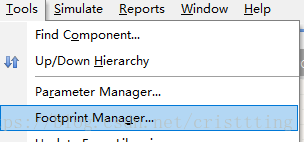
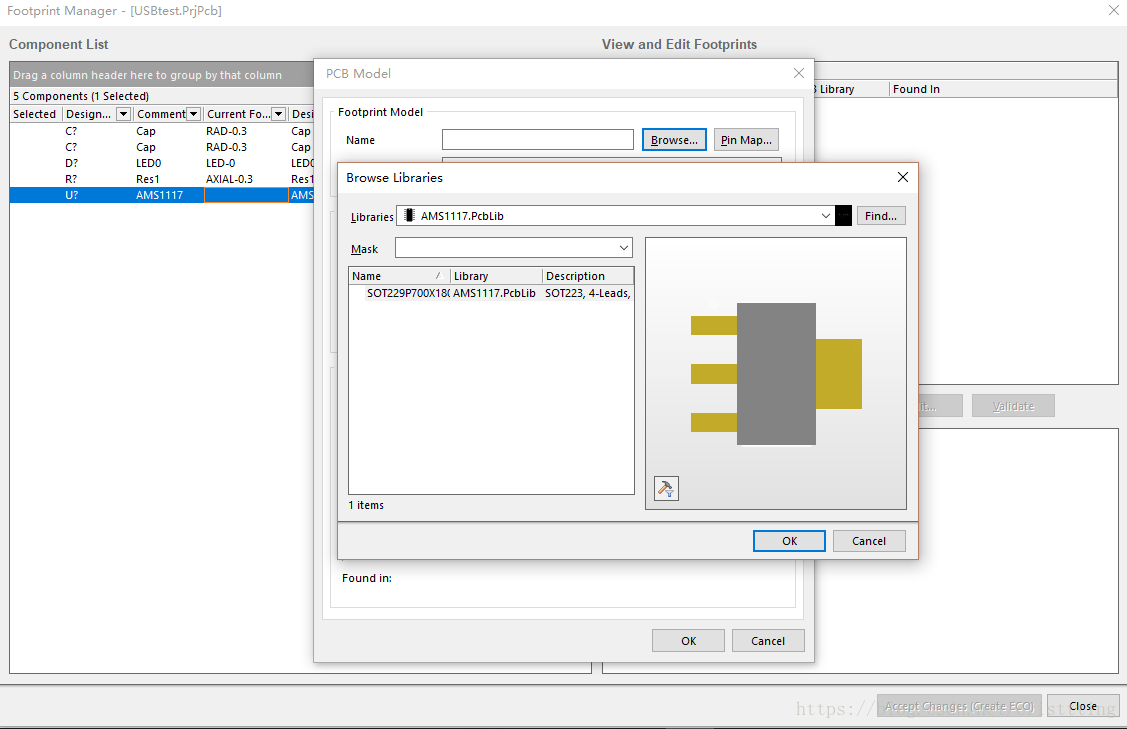
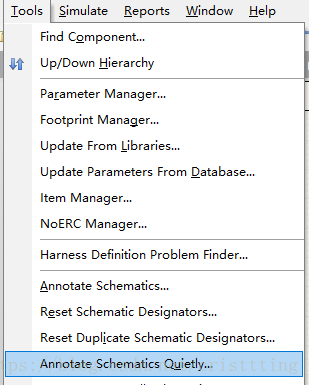
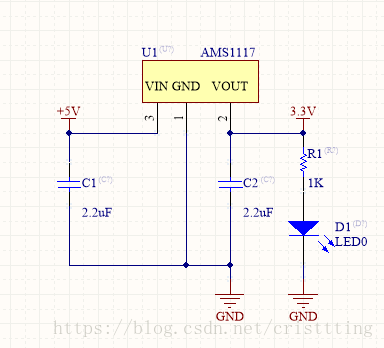
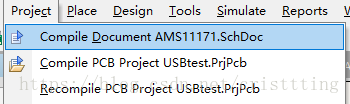
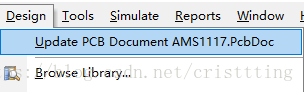
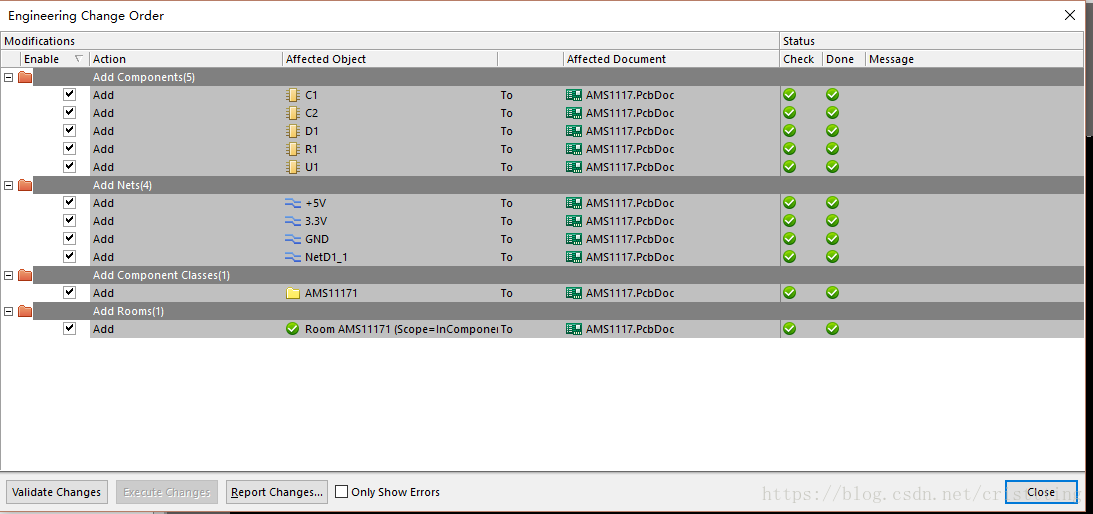
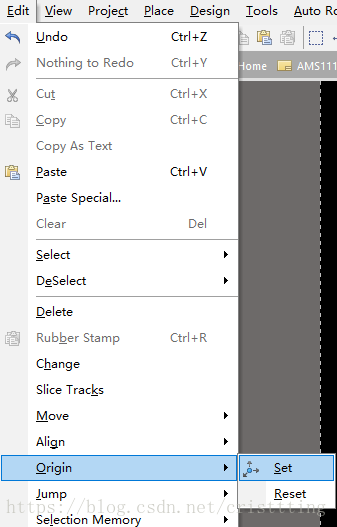
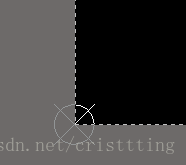
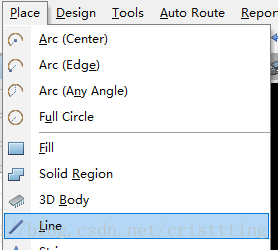
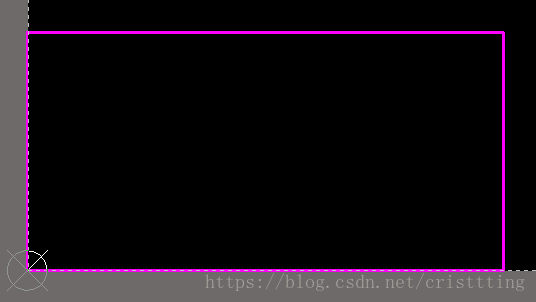
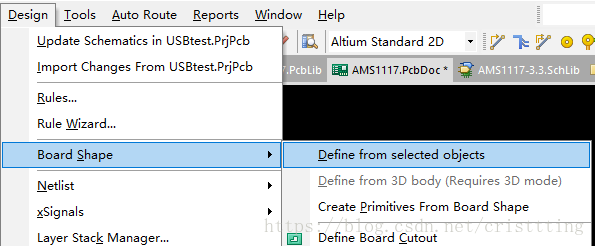
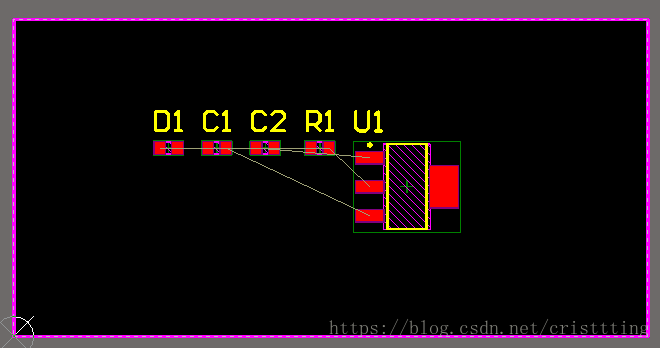
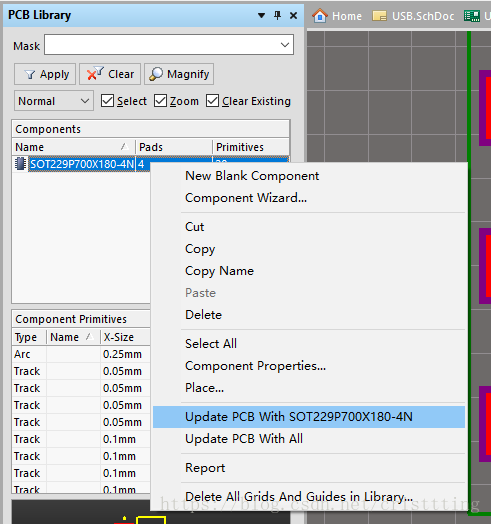
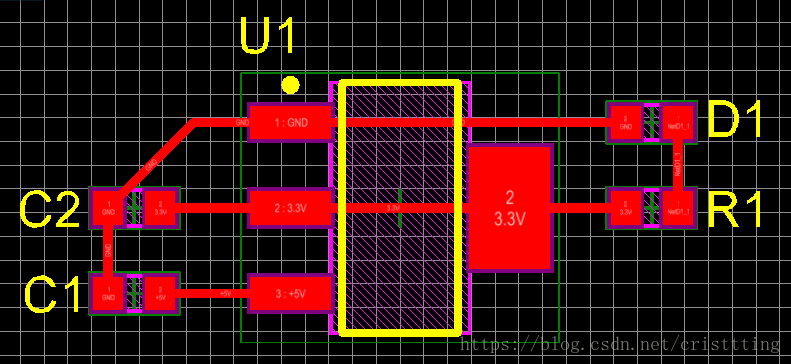
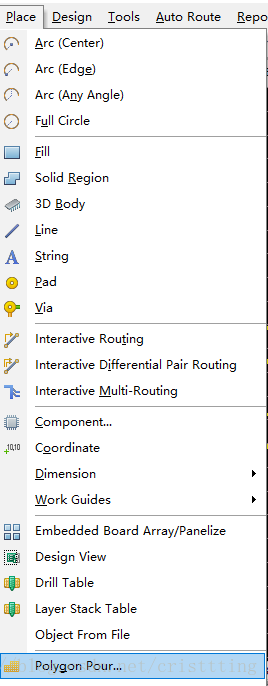
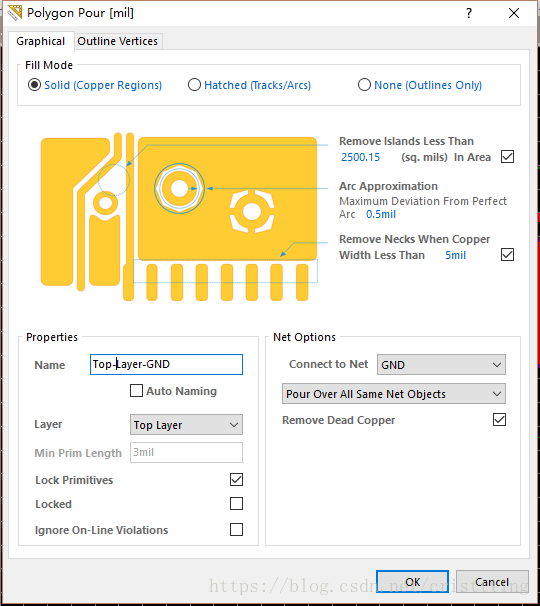
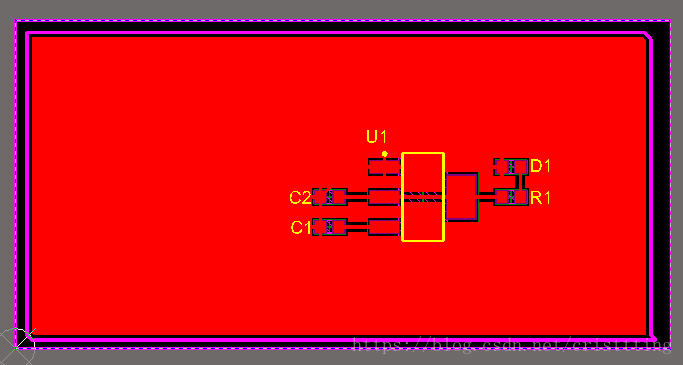
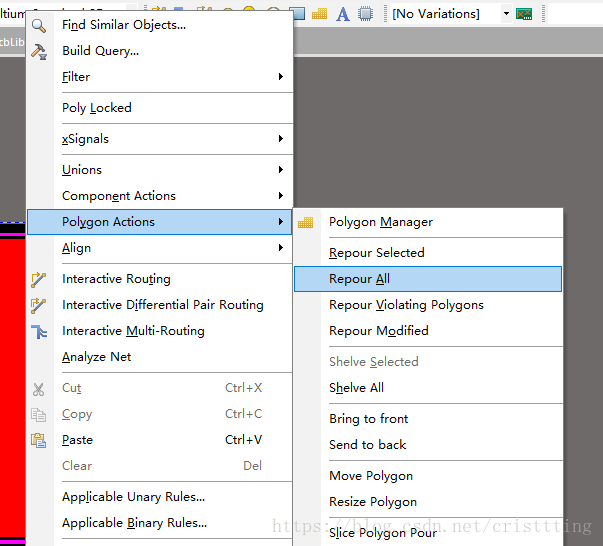













 4万+
4万+











 被折叠的 条评论
为什么被折叠?
被折叠的 条评论
为什么被折叠?








